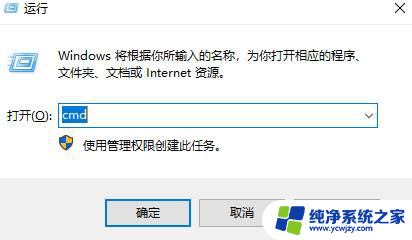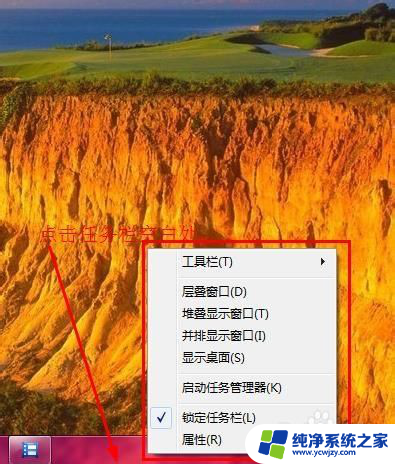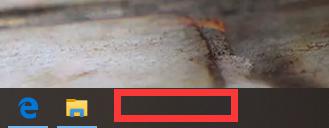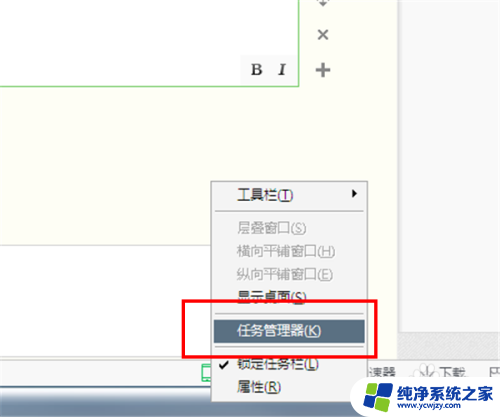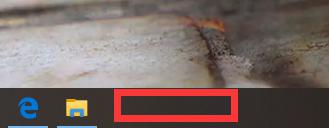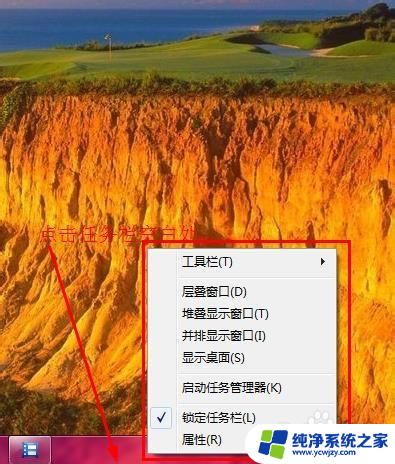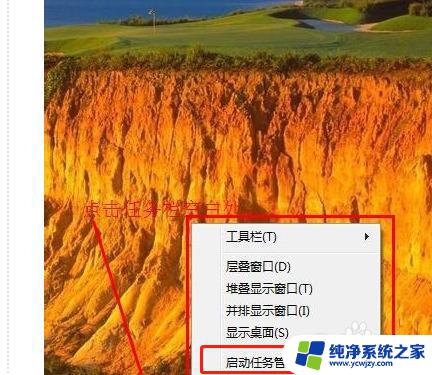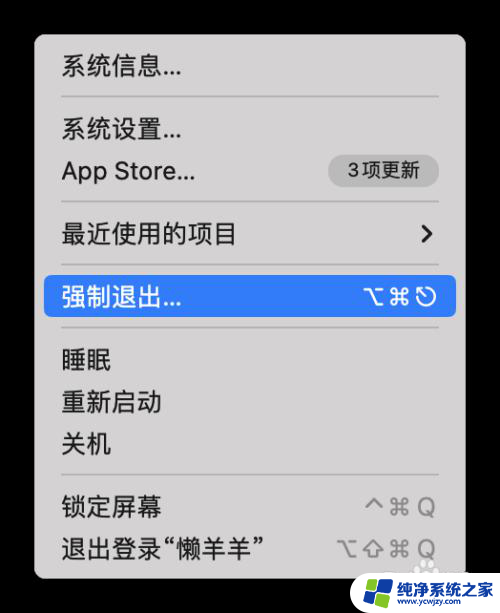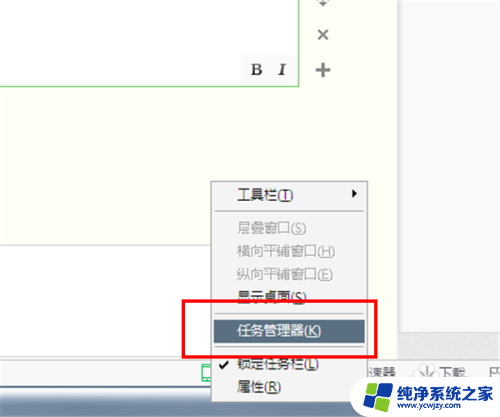电脑如何强制结束应用进程 Windows系统如何强制关闭程序进程
电脑如何强制结束应用进程,在使用电脑过程中,我们有时会遇到应用程序无响应或者卡顿的情况,这时我们就需要强制结束应用进程来解决问题,在Windows系统中,有多种方法可以实现强制关闭程序进程,让我们来看看其中一些常用的方式。无论是通过任务管理器、命令行还是使用第三方工具,我们都可以轻松地终止那些困扰我们的程序,使电脑恢复正常运行。不过在使用强制结束进程的方法时,我们需要谨慎操作,避免对系统造成不必要的损害。
方法如下:
1.按键盘上的windows+R,在输入框中输入cmd,启动windows的命令窗口。
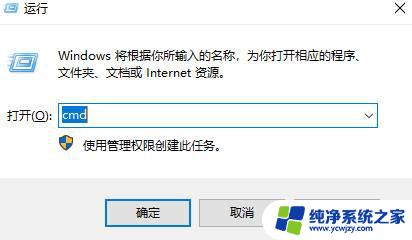
2.在任务管理器中查看关闭不了的进程名称,使用命令tasklist |findstr "进程名称",查到进程的PID号。
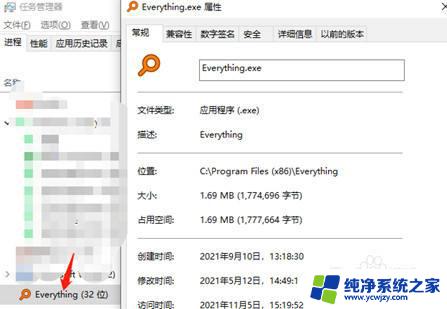

3.通过命令taskkill /f /t /im "进程名称" ,根据进程的名称杀掉所有的进程或者taskkill /f /t /pid "进程PID" 杀掉进程(注意进程名称要输入全称,比如有的要加.exe)。(/f:强制 /t:j进程树 )

4.结束对应的进程id或者是进程名称之后,再通过查找命令tasklist |findstr "进程名称",查找对应的进程是否结束成功。

5.如要结束某个端口号对应的进程可以使用命令netstat -ano |findstr "端口号",查找出对应的pid号。然后结束进程(同步骤3)。

以上就是如何强制结束应用进程的全部内容,如果您不知道该如何操作,可以根据小编的方法来尝试,希望这篇文章能够对您有所帮助。